Facebook do URL adries vkladá parameter fbclid. Ten môže byť nežiadúci ak vyhodnocujete analytiku webovej stránky. Jednou z možností je tento parameter odstrániť priamo v Google Analytics. Pokiaľ ale používate nejaký iný nastroj na analytiku, nezúfajte, Microsoft Excel vďaka vzorcom Vám pomerne jednoducho umožní sa zbaviť tohto parametru.
A to nie je všetko. Excel Vám umožní oveľa viac. Vďaka vzorcom v Exceli môžeme viac ako len odstrániť parameter fbclid z url adresy. Napríklad dokážeme získať hodnoty požadovaného url parametru. Poďme sa na to pozrieť.
Aké funkcie budeme používať:
- FIND
- LEN
- RIGHT
- LEFT
Pre lepšie pochopenie si vysvetlíme čo robia jednotlivé funkcie. Pre lepšiu demonštráciu si pozrite obrázok č.1 nižšie.
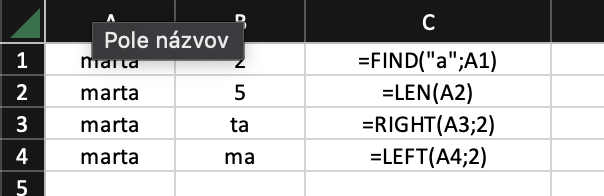
Funkcia FIND
- vráti pozíciu hľadaného výrazu, hľadanie začína z ľava do prava
- syntax je následovný: FIND(„hladaný výraz“; Bunka)
Funkcia LEN
- vráti dĺžku textu
Funkcia RIGHT
- vráti časť textu z pravej straný
Funkcia Left
- vráti časť textu z ľavej straný
Práca s URL parametrami v MS Excel
Na obrázku č.2, ktorý je nižšie si ukážeme ako pomocou vzorcov, dokážeme pracovať s URL parametrami.

Riadok 2: Vďaka kombinácií funkcii LEFT a FIND v druhom riadku sme sa zbavili parametru fbclid z URL adresy, pričom ostatné parametre ostali zachované.
Vzorec: =LEFT(A2;FIND(„&fbclid“;A2)-1)
Riadok 3: Pokiaľ URL adresa nemá žiadne iné parametre použijeme vzorec pre tretí riadok.
Vzorec: =LEFT(A3;FIND(„?fbclid“;A3)-1)
Riadok 4: O niečo zložitejšie je získať hodnotu parameter. V tomto prípade potrebujeme zistiť dĺžku názvu parametra vrátane „rovná sa“.
Vzorec: =RIGHT(A4; LEN(A4)-FIND(„param=“;A4)-LEN(„param=“)+1)
